Как загрузить вирус в компьютер
Как поступить в ситуации, когда ваш компьютер не загружается, и вы уверены, что причина данной проблемы заключается в вирусе или вредоносной программе? Как просканировать систему и выполнить очистку, если Windows не загружается?
Как раз для таких случаев отлично подойдет загрузочная антивирусная программа. Пользователь создает загрузочную флешку или CD/ DVD диск на чистом компьютере, а потом может использовать данный носитель для сканирования жесткого диска на вирусы даже без необходимости загружать Windows.
Так как многие вирусы блокируют загрузку операционной системы Windows, загрузочная антивирусная среда может стать очень эффективным решением для очистки компьютера от угроз и восстановления его нормальной работоспособности.
Примечание: для создания загрузочного носителя нужно скачать соответствующий ISO-образ и записать его на диск или флешку, например, с помощью программы Rufus. Затем нужно загрузиться с диска или USB-устройства флеш-памяти на зараженном компьютере.
Anvi Rescue Disk

Anvi Rescue Disk - простой загрузочный антивирусный сканер, который предлагает только три варианта проверки: сканирование флешки, компьютера или выборочного расположения. Сканер имеет простой графический интерфейс с двумя секциями и полностью лишен каких-либо настроек.
Дополнительно Anvi Rescue Disk предлагает функцию устранения проблем в системном реестре, которые могли быть вызваны действием вируса.
AVG Rescue CD

AVG Rescue CD - загрузочная антивирусная программа без графического интерфейса. Сканер может проверять наличие в система потенциально нежелательных программ (ПНП), сканировать файлы cookie, обнаруживать скрытые расширения файлов и даже анализировать объекты в архивах.
Антивирусный диск предлагает богатый выбор опций сканирования - пользователь может запустить проверку отдельной папки, загрузочного сектора, системного реестра или съемного жесткого диска.
Текстовый интерфейс инструмента может быть не очень удобным для неопытных пользователей. Тем не менее, AVG Rescue CD отличается большим количеством различных операций сканирования и очистки и позволяет обновлять антивирусные определения даже без переустановки.
Avira Rescue System

Avira Rescue System - бесплатный загрузочный антивирус на без операционной системы Ubuntu, который может также выполнять функции редактора реестра, веб-бразуера и дискового менеджера. Все встроенные утилиты имеют привычный графический интерфейс.
Avira Rescue System автоматически обновляет сигнатуры перед выполнением сканирования. Таким образом, пользователю не требуется повторно записывать загрузочный диск перед использованием
Инструмент поддерживает сканирование архивов для максимальной защиты.
Avira Rescue System не позволяет проверять отдельные файлы, можно только просканировать весь раздел. Кроме того, размер диска очень приличный - 630 мегабайт.
Comodo Rescue Disk

Помимо стандартных устанавливаемых антивирусных продуктов, Comodo также предлагает бесплатный загрузочный диск.
Comodo Rescue Disk можно запустить с загрузочной флешки или диска в двух возможных режимах - в текстовом и с поддержкой графического интерфейса. Графическая версия имеет схожий с другими продуктами Comodo интерфейс и определенно станет более удобным вариантом для неопытных пользователей ПК.
Comodo Rescue Disk поддерживает автоматическое обновление и предлагает несколько вариантов сканирования: интеллектуальная проверка (Smart Scan), полное сканирование (Full Scan) и выборочная проверка (Custom Scan).
В режиме Smart Scan выполняет поиск активных вирусов и руткитов в памяти, загрузочных секторах, записях автозагрузки и папки системы. В режиме выборочной проверки пользователь может запускать анализ отдельных файлов и папок.
Comodo Rescue Disk поддерживает сканирование архивов, позволяет включать эвристическую проверку и может исключать анализ файлов определенного размера, например, крупных файлов свыше заданного предела. При этом размер инструмента не превышает 60 мегабайт.
Bitdefender Rescue CD

Bitdefender Rescue CD - бесплатный загрузочный антивирусный сканер, который автоматически проверяет обновления при каждом запуске.
Вы можете исключить сканирование определенных файлов, выбирать максимальный размер проверяемых объектов и дополнительно включать проверку архивов.
Наряду с полным сканированием всего диска Bitdefender Rescue CD также позволяет выполнить анализ в отдельных папках.
Среди слабых сторон загрузочного диска Bitdefender Rescue CD можно назвать длительное время запуска и большой размер - более 650 мегабайт.
Dr.Web LiveDisk

Dr.Web LiveDisk - функциональный бесплатный загрузочный сканер для Windows и Linux.
Инструмент предлагает гибкие возможности настройки: можно выбирать действия по умолчанию при обнаружении зараженных элементов в системе, а также подозрительных и неизлечимых объектов. Также можно настроить действие загрузочного антивируса при распознавании рекламного ПО, дозвонщиков, программ-шуток, модулей взлома или ПНП.
Пользователь может исключить сканирование определенных директорий, задать максимальный размер анализируемых файлов и максимальное время на обработку одного объекта.
Примечательно, что Dr.Web умеет проверять и устанавливать обновления антивирусных определений самостоятельно, без перезаписи программы. Это значит, что вы можете использовать загрузочный диск в любое время, достаточно выполнить обновление перед сканированием.
Dr.Web LiveDisk доступен для установки на USB флешки и диски. Размер инструмента составляет около 600 мегабайт.
F-Secure Rescue CD

F-Secure Rescue CD - простая загрузочная антивирусная программа без графического интерфейса. Загрузочный диск не имеет практически никаких настроек - пользователь может только выбрать раздел и нажать Enter, чтобы запустить сканирование.
С положительной стороны, F-Secure Rescue CD обновляет антивирусные определения перед запуском сканирования, но пользователь не может отменить эту операцию. Инструмент выделяется предельной простотой и небольшим размером - около 130 мегабайт.
Kaspersky Rescue Disk

Загрузочный диск Kaspersky Rescue Disk выполняет поиск вирусов, Интернет-червей, троянов, вредоносных и рекламных приложений, дозвонщиков и других опасных объектов.
Инструмент может работать в двух режимах: текстовый режим и режим с поддержкой графического интерфейса. Загрузочный антивирус поддерживает сканирование файлов в архивах, проверку установочных пакетов и сканирование OLE объектов.
Kaspersky Rescue Disk поддерживает эвристическую проверку и предлагает три основных варианта сканирования, в зависимости от нужд пользователя.
Вы можете настроить загрузочный антивирус Kaspersky на автоматическую очистку компьютера при обнаружении вредоносных объектов, либо оставить режим запроса дальнейшего действия у пользователя.
Единственным недостатком Kaspersky Rescue Disk можно назвать довольно крупный размер образа - около 300 мегабайт.
Panda Cloud Cleaner Rescue ISO

Panda Cloud Cleaner Rescue ISO - загрузочный инструмент, который позволяет запускать облачный сканер Panda Cloud Cleaner для проверки компьютера практически без дальнейшего взаимодействия с пользователем.
Panda Rescue ISO запускает программу Panda Cloud Cleaner без загрузки процессов основной системы, которые могут препятствовать нормальной процедуре антивирусной проверки.
Сначала нужно загрузить Panda Rescue ISO для подготовки к запуску Panda Cloud Cleaner. Затем компьютер будет перезагружен в Windows, но антивирусный инструмент начнет работу еще до того, как загрузятся основные процессы. Это позволяет сократить риск вмешательства в работу Panda Cloud Cleaner со стороны вредоносной программы.
Panda Rescue ISO не подойдет в тех случаях, когда вредоносная программа слишком глубоко проникла в систему Windows и заблокировала возможность загрузки системы. В подобной ситуации лучше воспользоваться другими загрузочными дисками.
Sophos Bootable Anti-Virus

Sophos Bootable Anti-Virus практически не имеет параметров конфигурации. Пользователь может только выбирать один из двух вариантов сканирования.
Рекомендованная проверка (Recommended Scan) позволяет переименовывать файлы или просто отображать журнал с обнаруженными вредоносными объектами. В режиме расширенной проверки (Advanced Scan) все зараженные файлы будут удалены.
Также доступная опция Bash Shell для ручного удаления вирусов. Данный вариант будет полезен, если вы точно знаете, где находятся вредоносные файлы.
Перед загрузкой программы рекомендуется подробно ознакомится с инструкциями. Размер диска составляет примерно 190 мегабайт.
Trend Micro Rescue Disk

Trend Micro Rescue Disk - еще один бесплатный загрузочный антивирус, которые не имеет графического интерфейса. Навигация по программу осуществляется в текстовом режиме с помощью клавиш стрелок.
Сканер позволяет запускать быстрое или полное сканирование.
Обратите внимание, что Trend Micro Rescue Disk скачивается как обычная программа, которую нужно записать на загрузочный диск.
VBA32 Rescue

Несмотря на то, что VBA32 не поддерживает графический интерфейс, инструмент предлагает большое количество различных опций и параметров настройки.
Пользователь может решать, какие диски нужно проверить, файлы каких расширений нужно анализировать, а также включать сканирование архивов и определять стандартное действие при обнаружении угрозы.
Вы можете включать эвристическую проверку и обновлять антивирусные сигнатуры прямо с загрузочного диска или флешки.
Очевидным недостатком VBA32 Rescue можно назвать отсутствие графического интерфейса. Программе будет непросто завоевать популярность у новичков.
Windows Defender Offline

Windows Defender Offline - загрузочный антивирусный сканер с полноценным пользовательским интерфейсом. Сканер поддерживает обновление антивирусных определений прямо с диска, позволяет пользователю просматривать файлы в карантине и отменять проверку отдельных объектов, папок и файлов определенных расширений.
Windows Defender Offline поддерживает быстрые, полные и выборочные сканирования папок, разделов или дисков.
Интересно, для записи Windows Defender Offline на диск или флешку не нужно устанавливать дополнительное программное обеспечение. Все это можно сделать стандартными средствами системы.
Zillya! LiveCD

Zillya! LiveCD поддерживает сканирование дисков или отдельных папок, но не может анализировать конкретные файлы.
Опционально можно проверять только файлы определенных расширений, например, исполняемых файлов, которые часто включают вредоносный код. Это позволяет сократить время проверки.
На загрузочном диске доступна утилита Zillya! MBR Recovery, которая может сканировать главную загрузочную запись MBR на вирусы и вредоносные программы, чтобы восстановить возможность загрузки операционной системы.
Загрузочная среда отличается приятным интерфейсом, но имеет сравнительно большой размер: около 600 мегабайт.

Вас беспокоит, что на вашем компьютере может быть вирус? Если ваш компьютер заражен, то важно знать, как избавиться от компьютерного вируса.
Из этой статьи вы узнаете все, что нужно знать о том, как работают компьютерные вирусы и о том, как удалять компьютерные вирусы.
Краткий план статьи:
- Как избавиться от компьютерного вируса.
- Что такое компьютерный вирус.
- Как определить компьютерный вирус на вашем компьютере.
- Может ли ваш компьютер заразиться вирусом через электронную почту.
- Как защитить компьютер от вирусов.
Как избавиться от компьютерного вируса
В этом разделе мы обсудим, как удалить компьютерный вирус с компьютера Windows и с компьютера Mac.
Удаление компьютерного вируса с компьютера с ОС Windows
Компьютерные вирусы почти никогда не видимы. Без антивирусной защиты вы можете и не знать о существовании вируса на вашем компьютере. Вот почему важно установить антивирусную защиту на всех ваших устройствах.
Если на вашем компьютере операционной системой Windows есть вирус, вам нужно выполнить следующие десять простых шагов, чтобы избавиться от него:

Шаг 1: Загрузить и установить антивирусный сканер
Загрузите антивирусный сканер или решение класса Internet Security. Мы рекомендуем использовать Kaspersky Internet Security. Процесс его установки показан в следующем видео:
Шаг 2: Отключиться от интернета
При удалении вируса с компьютера желательно отключаться от интернета, чтобы исключить дальнейшее распространение угрозы: некоторые компьютерные вирусы распространяются через интернет.
Шаг 3: Перезагрузите компьютер в безопасном режиме
Для защиты компьютера при удалении вируса, перезагрузите компьютер в Безопасном режиме. Если вы не знаете, как это сделать, то ниже дается инструкция.
- Выключите компьютер и включите снова
- Когда на экране появится изображение, нажмите F8, чтобы вызвать меню «Дополнительные параметры загрузки»
- Выберите «Безопасный режим с сетевой поддержкой»
- Оставайтесь отключенными от интернета
Шаг 4: Удалите все временные файлы
Далее вам нужно удалить все временные файлы при помощи утилиты «Очистка диска».
Следуйте следующим шагам:
- Нажмите на логотип Windows в правом нижнем углу
- Введите “Temporary Files” (Временные файлы)
- Выберите “Free up disk space by deleting unnecessary files” (удалить ненужные файлы, чтобы освободить дисковое пространство)
- В списке Disk Cleanup «Файлы на удаление» (Files to delete) найдите и выберите «временные интернет-файлы» (Temporary Internet Files) и нажмите «OK»
- Подтвердите выбор «Удалить файлы» (Delete Files)
Некоторые вирусы начинают действовать при перезагрузке компьютера. Удаление временных файлов может удалить вирус. Однако, полагаться только на это не надежно. Чтобы убедиться, что ваш компьютер свободен от вирусов, рекомендуем выполнить следующие шаги.
Шаг 5: Запустите сканирование на вирусы
Теперь пора открыть ваш антивирус или решение класса Internet Security и запустить сканирование на вирусы. Если вы используете Kaspersky Internet Security, выберите и нажмите на кнопку ‘Запустить проверку’ (Scan).

Шаг 6: Удалите вирус или поместите его в карантин
Если нашелся вирус, им может быть затронуто несколько файлов. Выберите «удалить» (Delete) или «поместить в карантин» (Quarantine), чтобы избавиться от вируса. Заново запустите проверку компьютера, чтобы убедиться, что других угроз не осталось. Если нашлись другие угрозы, поместите их в карантин или удалите.
Шаг 7: Перезагрузите компьютер
Теперь, после удаления вируса, вы можете перезагрузить компьютер. Просто включите его, как обычно. «Безопасный режим» больше не нужен.
Шаг 8: Поменяйте все пароли
Чтобы защитить компьютер от дальнейших атак, поменяйте все пароли на тот случай, если они скомпрометированы. Это обязательно, только если у вас есть причина считать, что ваши пароли украдены вредоносной программой, но перестраховаться не мешает в любом случае.
Функционал вируса вы всегда можете проверить на веб-сайте производителя вашего антивируса или связавшись с их группой технической поддержки.
Шаг 9: Обновите ваше ПО, браузер и операционную систему
Обновление ПО, браузера и операционной системы снизит риск эксплуатации киберпреступниками брешей в старом коде для установки вредоносных программ на вашем компьютере.
Удаление компьютерного вируса с компьютера Mac
Если у вас компьютер Mac, вам может казаться, что ваш компьютер не может заразиться вирусом. К сожалению, это заблуждение. Для Mac, по сравнению с Windows, создается меньше вирусов, но они существуют.
Некоторые Mac-вирусы маскируются под антивирусные продукты. Если вы случайно скачали один из таких вирусов, то ваш компьютер может быть заражен. Вот три примера вирусов такого типа: ‘MacDefender’, ‘MacProtector’ и ‘MacSecurity’.

Если вам кажется, что на вашем компьютере Mac завелся вирус, нужно выполнить следующие шесть шагов, чтобы удалить его:
- Выйдите из приложения или программного продукта, который, как вам кажется, заражен.
- Откройте «Мониторинг системы» и запустите поиск известных вирусов Mac, таких как MacDefender, MacProtector и MacSecurity.
- При обнаружение любого из этих вирусов, нажмите «Остановить процесс», затем закройте «Мониторинг системы».
- Затем откройте папку «Приложения» и перетащите файл в Корзину.
- Не забудьте потом очистить Корзину, чтобы насовсем удалить вирус.
- Убедитесь, что ваше ПО и приложения обновлены до последних версий – таким образом вы установите последние версии обновлений безопасности.
Чтобы проверить, что вы ничего не пропустили, и убедиться в защите вашего Mac, рассмотрите вариант установить и запустить антивирусное решение, если его у вас уже нет. Мы рекомендуем использовать комплексное решение класса Internet Security, такое как Kaspersky Total Security.
Что такое компьютерный вирус?
Компьютерный вирус – это вид вредоносного ПО, отличительной чертой которого является его самовоспроизведение – он копирует себя на любой носитель, который подключается к компьютеру.
Компьютерные вирусы так называются из-за того, что, по аналогии с настоящими вирусами, они способны самовоспроизводиться. После того, как вирус заражает ваш компьютер, он распространяет себя таким образом. При заражении вирусом компьютер может начать работать медленнее, возможны перебои в его работе.
Существует три основных пути, которыми ваш компьютер может заразиться компьютерным вирусом.
Во-первых, компьютер может заразиться через съемные носители, такие как USB-флешки. Если вы вставите в компьютер флешки или диск, полученный от неизвестных источников, то он может содержать вирус.

Иногда хакеры оставляют зараженные флешки или диски на рабочих столах людей или в публичных местах, например, в кафе, с расчетом распространить таким образом компьютерный вирус. Люди, которые совместно используют USB-носители, также могут переносить таким методом файлы с зараженного компьютера на незараженный.
Другой способ заражения компьютера вирусом – это скачать вирус из интернета.
Если вы загружаете ПО или приложения на ваш компьютер, обязательно берите их из доверенных источников, таких как Google Play или App Store у Apple. Не загружайте ничего из всплывающих окон или с веб-сайтов, о которых ничего не знаете.
Признаки того, что на вашем компьютере есть вирус
Есть несколько признаков того, что на вашем компьютере завелся вирус.
Во-первых, вас должно насторожить, если ваш компьютер стал тормозить. Если задачи выполняются дольше, чем обычно, то возможно, ваш компьютер заражен.
Во-вторых, будьте внимательны при появлении на компьютере подозрительных приложений или программ, о которых вы ничего не знаете. Если вы заметили, чтобы на компьютере появилось приложение или программа, которую вы не скачивали, будьте осторожны.
Желательно удалить все программы на компьютере, которые вам неизвестны, а затем запустить сканирование в антивирусе или защитном устройстве класса Internet Security, чтобы проверить компьютер на наличие угроз. Если при закрытии браузера возникают всплывающие окна – это верный признак того, что компьютер заражен вирусом. Если вы заметите такое, сразу же примите меры, чтобы удалить вирус. Для этого следуйте инструкциям, данным выше.

Еще один признак возможного заражения компьютера вирусом – это странности в работе приложений или программ. Если программы стали завершаться аварийно по непонятной причине, то, возможно, на вашем компьютере завелся вирус.
И наконец, зараженный компьютер может начать перегреваться. Если вы заметите такое, проверьте компьютер на вирусы, запустив антивирус или защитное решение класса Internet Security.
Как компьютер может заразиться вирусом через электронную почту?
Как защитить компьютер от вирусов
Вот основные способы, которые позволят вам защитить компьютер от вирусов:
Компьютерные вирусы - тема, которая никогда не перестанет быть актуальной. А если говорить конкретнее, то борьба с ними и какие программы защищают ваш компьютер лучше всего.
Безусловно, некоторые пользователи, которые прочитают эту статью уверены в том, что их система надежна и защищена на все сто процентов. Это те пользователи, которые считают, что лучшим антивирусом являются "прямые " руки и ставят защитные утилиты лишь для того, чтобы проверять изменения автозагрузок, реестра и прочего. Именно для таких пользователей в большей мере и написана данная статья.
Вы никогда не задавали себе вопрос, откуда вообще берется источник спроса на антивирусные программы. Ведь все вы слышали про тесты, в ходе которых определяется, что один антивирус лучше другого по таким-то и таким-то характеристикам.
О антивирусах я рассказывал в этом видео:
Какой антивирус лучше?
Как же формируются все эти тесты? В идеале картинка такая: в компании специалисты написали разные вирусы, которые пытаются заразить разные версии операционных систем, на которых стоят разные антивирусы и условия при этом тоже разные. После такого вот масштабного тестирования подводятся итоги и пишутся отчеты. Согласитесь, все логично. И у каждого специалиста результаты тестирования могут быть тоже разными, так как у них совершенно другие условия тестирования антивирусной программы.
Сейчас в интернете есть такие сайты, на которых можно скачать вирус, чтобы проверить собственную систему на поиск вышесказанных. Уверен, вы понимаете к чему это может привести.
Сразу давайте внесем ясность. Все вы мыслите здраво и сами хозяева для своих ПК. Поэтому, если после скачивания такого вируса с предложенного мною сайта, у вас полетит вся система, фото, видео, пароли и прочее, не стоит в этом винить меня. Вы качаете вирус лишь на СВОЙ страх и риск. Используйте полученную информация правильно. Не давайте ссылку на скачивание друзьям, детям, беременным женщинам и животным ))). Не стоит полностью быть уверенным в своей системе, ведь вы даже понятия не имеете, что кроется в этих вирусах. И вообще, данная статья задумана лишь для ознакомительных целей, а не для применения полученных знаний на практике.
Для скачивания вирусов с этого сервиса, может потребоваться регистрация. Если ссылка выделены зеленым цветом, значит там вирус имеется. Желтый цвет означает, что практически все вирусы из архива удалили. Как вы уже поняли, ссылки, окрашенные в красный цвет - без вирусов.
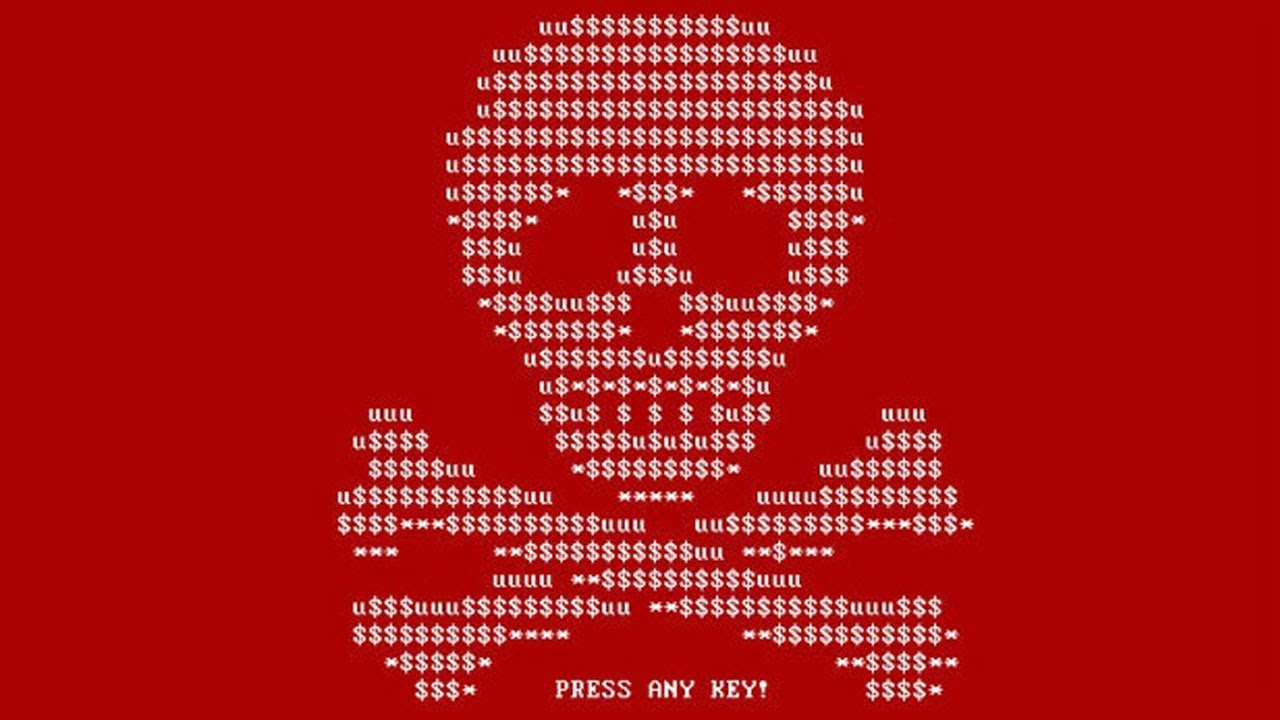
Ну и напоследок архив с 20000 вирусами - скачать тут - пароль 111. Да там есть очень злобные твари и не все антивирусы от них спасают!
Думаю, вам хватит такого количества вирусных баз. Не стоит недооценивать эти вирусы и считать, что они только способны слегка напрячь ваш антивирус. Скорее всего там есть такие вредоносные программы, которые антивирус может даже не заметить. Поэтому, повторюсь, сперва трижды подумайте, прежде чем устраивать такие проверки своей антивирусной программе. Если ваш компьютер накроется, то ответственность несете только вы! Все вирусы на этой странице представлены только в ознакомительных целях!
Если вы все же умудрились подхватить заразу смотрите этот плейлист по удалению вирусов:
Старый трюк, не дает антивирусу проверить архив, при вводе пароля вирус запустится если антивирус не успеет его отловить.
Будьте внимательны скачивая архив с паролем. Пароль просто так не ставят.
Документ Microsoft Word
Вирус в Word или Excel спрятать очень просто. Открыв его без антивируса вирус легко может залезть в систему. Иногда бывает, что вылетает подобное окно, для подтверждения запуска вируса.
Проверяйте документы на вирусы, перед запуском, читайте всплывающие окна.
Исполняемое приложение и скрипты
Иначе говоря, напрямую скачен и запущен вирус. Тут вообще много вариантов. Вы скачиваете вирус и запускаете его. Скачивали легальную программу, а вместо нее Вам подсунули вирус. Программа взломана и в нее встроен вирус.
Список опасных типов файлов: bat, cmd, com, msi, bas, asx, cpl, exe, js, ins, msc, vbs, crt, shs, scr, scf, pif
Скачивайте ПО только с проверенных сайтов.
Флешки
Зараженная флешка очень опасный разносчик, особенно у кого включен автозапуск при подключении. Например. В корне флешки создавался файл автозапуска вируса при открытии(ini). Все папки находящиеся на флешки скрывались, а вместо них появлялись вредоносные ярлыки-дубликаты, один в один похожие на папки, которые имели ссылку на вирус и на исходную папку. При открытии такого ярлыка запускался вирус и распространялся по системе. Это лишь один из многих вариантов.
Уберите автозапуск, проверяйте флешки антивирусом
Сайт с вредоносным скриптом или фейковый сайт
Такие сайты могут похищать учетные данные - логины и пароли, платежную информацию, сведения которые пользователь вводил в формах, узнать информацию о компьютере и отследить местоположение.
В случае фейка проверить официальный сайт через Яндекс. О вредоносных сайтах может предупредить браузер или антивирус.
Взломанные игры и программы
Зачем кому - то просто так, бесплатно заниматься взломом и выкладывать в сеть результаты работы. Это тяжелый труд к тому же уголовно наказуемый.
Картинки
Под видом картинки может быть исполняемый файл и визуально вы никак его не отличите, даже расширение будет jpg.
Например, расширение jpg, но файл является приложением Например, расширение jpg, но файл является приложением Например, расширение jpg, но файл является приложением Добавьте описание Например, расширение jpg, но файл является приложением Добавьте описаниеЭто самой простой пример, когда SFX архив маскируется под картинку, а имя файла меняется управляющим символом Юникода.
Расширение для браузера
Установить антивирус. Читать отзывы о расширении, смотреть насколько оно популярно. Не устанавливать ненужные расширения для браузера.
Если информация оказалась полезна, поставьте, пожалуйста 👍 это лучшая мотивация для выпуска нового материала.
Больше информации о вирусах и защите от них. Рекомендую ознакомиться:
Подписывайтесь на канал ПРО IT - Здесь вы узнаете много полезной информации про компьютеры и ИТ.
Читайте также:


